Обзор 10 лучших программ для записи экрана без водяного знака
5.0 Оценок: 3 (Ваша: )
Логотип на видео — очень неприятный сюрприз. Как правило, он обнаруживается уже по окончании съемки. Особенно обидно, если этому предшествовало кропотливое редактирование. Чтобы избежать досадной ошибки, рекомендуем ознакомиться с этой статьей. В ней вы найдете 10 лучших программ для записи экрана без водяного знака.
NO.1 Free Screen Recorder без водяных знаков — ShareX
ShareX — очень популярная бесплатная программа для записи экрана без водяных знаков. Этот снимок экрана с открытым исходным кодом позволяет записывать любые действия на вашем компьютере в высоком качестве. Это позволяет делать снимки экрана в полноэкранном режиме, в определенном окне или в настраиваемой области. Кроме того, он поддерживает функцию быстрой записи экрана с неограниченными возможностями. ShareX разработан с функцией «Автоматического захвата», чтобы обеспечить отличное качество записи.

Помимо видеозаписи, этот полнофункциональный экранный рекордер предлагает множество полезных настроек для настройки захваченного файла. Вы легко можете управлять эффектами, рисунками и регионом. Как уже упоминалось выше, это бесплатное средство записи экрана не будет ставить водяной знак на вашу запись. Также нет ограничений по размеру файла и времени. Вы можете выбрать запись экрана в формате MP4 или GIF в соответствии с вашими потребностями. Он также предоставляет вам удобную функцию обмена, чтобы напрямую загружать свои записи на социальные платформы.
[Особая рекомендация] Профессиональный и простой в использовании платный видеорегистратор.
VideoSolo Screen Recorder выделяется как лучший настольный рекордер экрана с полными функциями записи.С его помощью вы можете производить запись экрана и веб-камеры без водяных знаков, которая может включать не только звук вашего ПК, но и ваш собственный голос через микрофон.Вы можете записывать только аудио.
Вы можете свободно выбирать режимы выбора области, включая выбор определенного активного окна и следование курсору мыши.Поддерживается добавление текста, аннотаций, выноски вместе со скриншотами во время захвата.Между тем, вы также можете заранее запланировать задачу записи, чтобы автоматизировать запуск и выключение.Помимо видеомагнитофона, он может работать отдельно как записывающее устройство с веб-камеры, аудиорекордер, а также как инструмент для создания снимков экрана.Он предлагает разные интерфейсы для пользователей Mac и Windows, но их функции почти одинаковы.
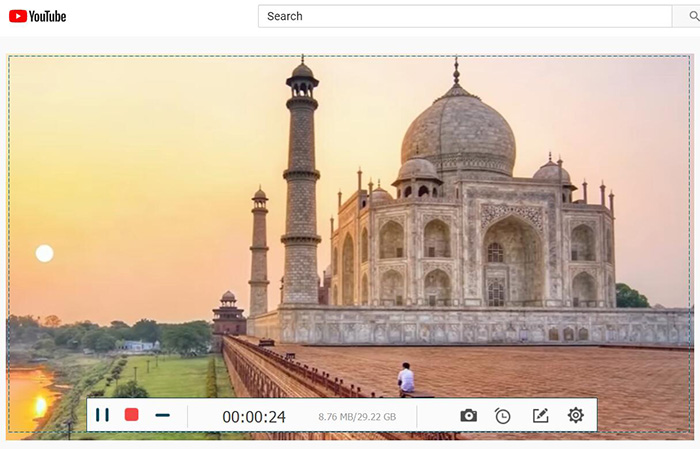
ОС:
Плюсы:
• Изящный интерфейс для простоты использования.
• Богатое и подробное руководство.
• Доступны запланированные задачи.
• Добавление аннотаций, выделение курсора и снимки экрана во время записи.
• Вывод всех популярных видеоформатов высокого качества, таких как MP4, WMV, MOV, AVI, TS и т.Д. +
Минусы:
• Бесплатная версия имеет ограничение по времени, которое ограничивает продолжительность каждого клипа менее 3 минут.(Профессиональная версия может решить эту проблему.)
Заключительные слова
Надеемся, что перечисленные выше плюсы и минусы устройств записи экрана без водяных знаков действительно помогут вам найти тот, который вам нравится, и сделать запись более удобной и эффективной.Первые три совершенно бесплатны без водяных знаков.Последний платный, но он профессиональный и простой в использовании, поэтому мы настоятельно его рекомендуем.Если вы хотите дополнить список и внести какие-то предложения, не стесняйтесь обращаться к нам по электронной почте или оставлять комментарии ниже.

Самый простой способ копировать и конвертировать DVD в видеоформат MP4

Как записать собрание Zoom без разрешения организатора

Как воспроизводить Blu-ray Disc на компьютере

[3 шага] Как без труда конвертировать MKV в MP4

Окончательное руководство о том, как легко скопировать DVD на USB
Бесплатные программы
Есть много бесплатных экранных рекордеров, которые успешно конкурируют с платными программами. Но следует учитывать, что некоторые программы могут потребовать платное обновление после установки бесплатной версии программного обеспечения.
1. Free Cam

Free Cam — это простой бесплатный экранный рекордер со встроенным аудио/видео редактором. Интерфейс программы понятен интуитивно и привлекателен для пользователя. С помощью Free Cam вы сможете быстро записывать и обрабатывать скринкасты. Несмотря на то, что программное обеспечение бесплатное, в нем нет рекламы и водяных знаков.
Ниже показано видео, в котором подробно рассказывается, как установить Free Cam и начать запись с экрана:
- нет водяных знаков и рекламы
- нет ограничения по времени
- возможность записи закадровых и компьютерных звуков
- высокоточное разрешение
- большой выбор звуковых эффектов
- вы сможете легко удалить лишние фрагменты в видеозаписи и фоновый шум
- вы можете сохранять видеозапись в формате WMV и загружать ее сразу на YouTube
- отсутствует возможность записи с веб-камеры
- только один формат записи — WMV
2. Free Screen Video Recorder

Free Screen Recorder от DVDVideoSoft — легкая программа для записи скринкастов, может записывать диалоги в Skype без ограничений. Приложение полезно для онлайн-конференций в Skype и записи интервью. Есть встроенный графический редактор.
В видео рассказывается, как начать работу с DVDVideoSoft:
- возможность записывать разговоры в Skype
- есть функция скриншота
- несколько разных режимов для записи с экрана
- есть подробные гайды на сайте разработчика
- поддержка 10 языков
- форматы записи: BMP, TGA, JPEG, PNG и GIF
- записывает звук только через микрофон
- сохранение записей только в AVI
- нет встроенного медиаплеера и подробного интерфейса
- во время работы может появиться реклама
- нет уведомлений в случае внезапного отключения
- может установить вредоносное программное обеспечение во время загрузки
3. ShareX
ShareX — это программное обеспечение с открытым исходным кодом. Опытные пользователи могут убедиться, что в программе нет уязвимых мест и вредоносного кода, что особенно полезно для корпоративных пользователей. В ShareX присутствует набор опций, благодаря которым его можно сопоставить с платными экранными рекордерами, например, возможность импортировать музыку и видео, а также делать полноэкранную запись. Эта программа преимущественно предназначена для опытных пользователей и разработчиков.
В видеозаписи показано, как скачать и открыть программу, сделать скринкаст и скриншот, закрыть личную информацию и разместить получившееся видео в блог или соцсеть:
- можно сделать полноэкранную запись
- есть “горячие” клавиши для быстрой и удобной навигации
- поддержка многих служб обмена URL
- возможность импортировать фото, видео и музыку
- цветовые эффекты и водяные знаки
- сложная для использования непрофессионалами
- отсутствует запись в веб-камеры
- при загрузке больших файлов выдает ошибку
- отсутствует встроенный видеоредактор
4. CamStudio

Программа CamStudio — хороший вариант для непрофессионального использования с минимальными потребностями в видеомонтаже. Это легкое программное обеспечение с открытым исходным кодом. С его помощью можно создать видео в формате AVI, которые позже могут быть преобразованы в SWF. Несмотря на компактность редактора, он нуждается в дальнейшем развитии: программа не русифицирована, во время скачивания может подгрузиться вредоносное ПО или реклама.
В видео рассказано, как установить программу и настроить опции для записи с экрана:
- запись экранного видео
- возможность преобразования формата AVI в Flash
- можно записывать видеоролики фиксированной длительности
- много инструментов для настройки записи видео
- может подгружать вредоносные программы и вирусы
- не синхронизирует звуковой ряд
- файлы формата SWF могут замедлить работу компьютера
- нет интерактивных элементов и анимаций
- отсутствует техническая поддержка
5. Ezvid
По заявлению разработчиков, Ezvid — это самый простой в мире редактор для записи скринкастов. Главное его отличие — высокая скорость записи, так как изначально редактор был разработан для экономии времени пользователей. С помощью Ezvid вы сможете создавать видео и загружать его на YouTube в считанные минуты. Вот почему этот инструмент часто используется геймерами и любителями кино, которым требуется снимать и загружать видеоклипы как можно быстрее.
В ролике показано, как загрузить видео, смонтировать его и настроить звуковой ряд:
- разрешение в высоком качестве: 1280 x 720p HD
- контроль скорости вывода видео
- быстрая загрузка на YouTube-канал
- встроенная подборка популярной музыки
- стильный интерфейс
- присутствует посторонний шум
- незначительные ошибки и несоответствия
Лучший бесплатный экранный рекордер без ВОДЯНЫХ ЗНАКОВ
Ниже перечислены лучшие средства записи экрана, в которых нету водяных знаков и доступны в Интернете:
1. Filmora
Filmora — одно из самых популярных и широко используемых программ для записи экрана, доступное во всем мире. В наборе инструментов есть потрясающие функции, такие как встроенный редактор, функция перетаскивания, интуитивно понятный пользовательский интерфейс, функция записи экрана и многое другое. Встроенная функция редактирования позволяет редактировать обрезку, обрезку, обрезку или объединение изображений или видеоклипов вместе всего за несколько щелчков мышью. Функции редактирования звука также включены во встроенной функции редактирования, поэтому вы можете вносить изменения в закадровый голос или любые аудиозаписи.
Для Win 7 или позднее (64-bit)
Безопасная загрузка
Для macOS 10.12 или позднее
Безопасная загрузка
Filmora предлагает свои услуги как в бесплатной, так и в платной версиях, а бесплатная версия поставляется с водяным знаком при экспорте. Однако, если вы просто записываете видео с экрана без редактирования в Filmora, на записанных видео не будет водяных знаков.
Вы можете добавлять к кадрам несколько эффектов, таких как тексты, музыку, фильтры, фон и т. Д., Чтобы они выглядели профессионально и привлекательно. За исключением функции редактирования видео, функция записи экрана не требует подписки, поэтому вы можете бесплатно записывать экран своего компьютера.
2. OBS
Первым в нашем списке находится программа записи экрана OBS, мощное средство записи экрана, разработанное для всех владельцев ПК, включая macOS, Windows и Linux. Им могут управлять как любители, так и профессионалы в области редактирования видео, поскольку он имеет интуитивно понятный пользовательский интерфейс.
С OBS записывать скринкаст очень просто и очень быстро. Все, что вам нужно, это загрузить и установить программное обеспечение, запустить его, щелкнуть значок Начать запись в правом углу программы, чтобы начать запись экрана. Когда вы закончите, нажмите кнопку Остановить запись , чтобы завершить процесс. В отличие от другого бесплатного программного обеспечения для редактирования видео, доступного в Интернете, конечные пользователи инструмента записи экрана OBS имеют доступ ко всем его эстетическим функциям, поэтому вам не нужно подписываться, прежде чем вы сможете насладиться его эстетическими функциями.
3. Windows 10 Game Bar
Вот еще одно простое, но профессиональное программное обеспечение для записи экрана с условием freemium, разработанное специально для владельцев ОС Windows, которые любят играть в онлайн-игры. Программное обеспечение позволяет им снимать и транслировать видеоклипы своих игр онлайн без каких-либо неудобств. Он также позволяет делать снимки экрана страницы на экране вашего ПК.
Помимо того факта, что это программное обеспечение не поддерживает водяные знаки, навигация по нему легка, поскольку пользовательский интерфейс прост и понятен. Windows 10 Game Bar поддерживает редактирование видео и аудио, следовательно, это многоцелевое программное обеспечение, необходимое каждому видеооператору для создания видеоматериалов профессионального качества. Этот набор инструментов для записи экрана имеет самые невероятные функции редактирования, такие как фон, тексты, музыка и многое другое.
Единственная проблема, с которой сталкиваются конечные пользователи, — это несовместимость с компьютерными системами macOS и Linux.
4. QuickTime на Mac
Если вы хотите создать высококачественный снимок экрана или видеоклип в кратчайшие сроки, тогда QuickTime на устройстве записи экрана Mac — это то, что вам нужно. Программа проста в использовании, работает быстро и надежно. Программа QuickTime для записи экрана Mac позволяет вам делать видеозаписи себя и своего экрана Mac без подписки на какой-либо пакет — это бесплатное программное обеспечение.
Кроме того, программное обеспечение поддерживает запись звука, поэтому вы можете делать закадровый голос, который можно использовать совместно с семьями и друзьями в Интернете. Вы можете использовать QuickTime на Mac, чтобы сделать снимок экрана вашего ПК. Несовместимость с операционными системами Windows и Linux в сочетании с отсутствием встроенного редактора является серьезной проблемой, с которой сталкиваются конечные пользователи этого программного обеспечения.
5. ShareX
ShareX — это бесплатный разработчик программного обеспечения для записи экрана для захвата или записи экранов ПК. Программное обеспечение поддерживает загрузку текстов, изображений и нескольких различных файлов на более чем 30 источников хостинга, таких как Paste in, Dropbox, Imgur и другие. Он также поддерживает сокращение и совместное использование URL-адресов, таким образом, это многоцелевой инструментарий.

ShareX имеет самый интуитивно понятный пользовательский интерфейс, который позволяет как новичкам, так и экспертам легко ориентироваться в этом. С помощью средства записи экрана ShareX вы можете легко и быстро делать записи и делиться ими со своими близкими всего за несколько кликов.
6. CamStudio
CamStudio — последнее средство записи экрана в нашем списке. Это программное обеспечение позволяет без труда записывать любую область экрана вашего компьютера. Это бесплатно, просто и быстро.
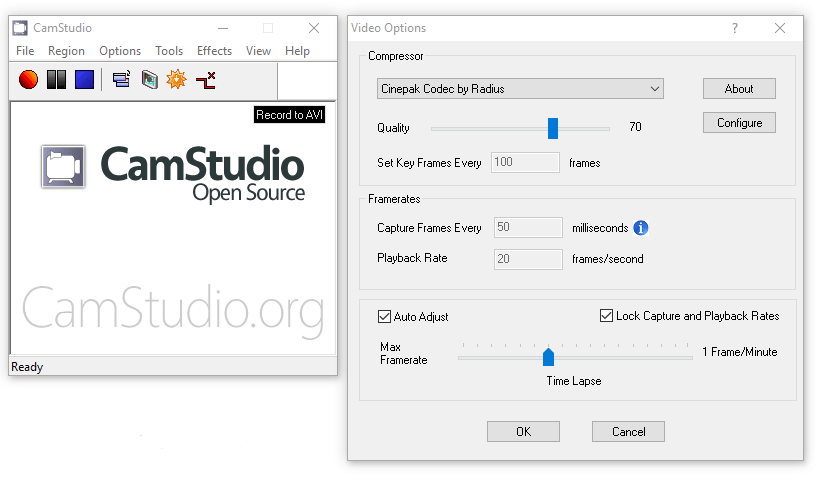
Одна удивительная особенность, которая выделяет это бесплатное лицензионное программное обеспечение среди других устройств записи экрана, — это отсутствие водяных знаков на записях. Наличие водяных знаков на клипах снижает качество, а также снижает ваш уровень видеооператора. Но с CamStudio вы можете быть уверены в высоком качестве клипов и записей.
7. Tinytake
Tiny take — это профессиональное программное обеспечение для записи экрана, предназначенное для владельцев Mac и ПК с Windows. Программное обеспечение часто используется для захвата изображений и видеоклипов на экранах вашего ПК. Он прост в использовании, все, что вам нужно сделать, это загрузить и установить программное обеспечение, запустить его, чтобы начать процесс записи экрана, щелкнув его правой кнопкой мыши, а затем выберите захват в полноэкранном режиме или захват видео с экрана. В качестве альтернативы вы можете использовать горячие клавиши для доступа к ним.
Tinytakes позволяет вам добавлять комментарии к своим записям, а также делиться ими с семьями и друзьями в Интернете через платформы социальных сетей, такие как YouTube, Twitter и другие. Одной из замечательных особенностей программного обеспечения для записи экрана Tinytake является то, что оно позволяет конечным пользователям хранить свои записи (как изображения, так и видео) в облаке — к записям можно получить доступ из любой точки мира.
OBS (Windows / Mac / Linux)
OBS (Open Broadcaster Software) — одно из самых популярных бесплатных программ с открытым исходным кодом для записи экрана на компьютере без водяных знаков. По сравнению с другими конкурентами, он работает на Windows, Mac и Linux. В то время как у других всегда нет вариантов Linux. Что еще более важно, вы можете использовать его для захват экрана аудио или видео, а также создавать сцены из изображений, текстовую веб-камеру, снимки окон и многое другое.
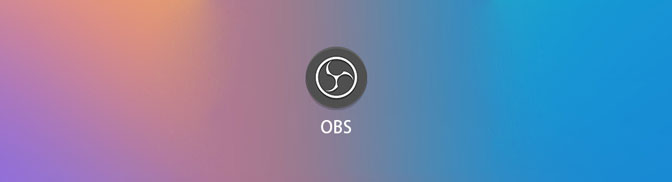
PROS
- Это кроссплатформенная программа для записи.
- Поддерживает Windows 7 и более поздние версии, MacOS 10.11 и более поздние версии, Linux.
- Вы можете отключить звук или отрегулировать громкость.
- Предварительный просмотр живого видео для мониторинга текущей сцены.
- Вы можете выбрать темные или светлые темы.
- В режиме Studio есть 2 окна предварительного просмотра холста.
- Сцены — это группы видео, текста и аудио.
- Вы можете добавить плагины для расширения функциональности.
CONS
- Не прост в использовании.
Программы для Windows
Если необходимо записать монитор ПК или ноутбука, используйте специальные рекордеры или веб-сервисы. Десктопные программы обеспечивают высокое качество видеоролика и предоставляют инструменты для редактирования. Онлайн-сервисы не требуют загрузки и работают прямо в браузере. Однако они зависят от качества сети и не содержат инструментов для коррекции ролика.
Экранная Студия
Позволит захватить видео с рабочего стола, из открытых программ, видеоигр и вкладок браузера в HD-качестве. В Экранной Студии можно указать область видеозаписи, отобразить или скрыть курсор, подключиться к микрофону или системному аудио.
Съёмка может длиться любое время без ограничений. После вы сможете выполнить полноценный монтаж:
- обрезать лишние отрывки,
- объединить скринкаст с видеопотоком с веб-камеры,
- добавить титры, надписи и водяные знаки.
Также можно наложить мелодию, настроить громкость исходного аудио, добавить озвучку и применить «плавное появление» и «исчезновение» мелодии. Результат можно выгрузить в любом из популярных форматов или записать на DVD-диск.

Преимущества:
- захват потока из любого источника: YouTube, плееры, игры и так далее;
- каталог видеоэффектов, титров и картинок;
- создание стоп-кадров;
- готовые профили экспорта для сети и телефонов;
- меню и техподдержка на русском;
- совместимость с Windows 10, 8, 7.
Недостатки:
- можно скачать бесплатно только на ознакомительный период.
OBS Studio
Продвинутое приложение для записи экрана позволит снимать видеопоток из различных источников — открытого софта, браузера, веб-камеры, подключенных устройств и так далее. Во время захвата вы сможете быстро переключаться между сценами, применять эффекты, смешивать аудио с микрофона и динамиков и многое другое.

В OBS Studio настраиваются все параметры записи: размер и частота кадров, формат, битрейт и кодек. Готовый клип вы сможете сохранить на ПК, подготовить к публикации в сети или транслировать на YouTube Live, Facebook и Twitch.
Преимущества:
- подключение к неограниченному количеству сцен;
- поддержка хромакей;
- инструменты для цветокоррекции;
- ручная установка горячих клавиш для всех команд;
- полностью бесплатно.
Недостатки:
- из-за сложного интерфейса и большого количества параметров настройки может показаться сложным новичкам;
- при переключении сцен нельзя предварительно посмотреть поток из следующего источника;
- нельзя смонтировать видеоролик после завершения съёмки.
RecordScreen.io
Работает во всех популярных браузерах: Google Chrome, Mozilla Firefox, Safari и других. Вы сможете использовать RecordScreen.io на компьютерах со всеми популярными операционными системами.

Портал позволит снять видеопоток с рабочего стола, из открытого софта или вкладки, проводника и веб-камеры. Вы сможете наложить клип с лицом и настроить расположение элемента на скринкасте.
Преимущества:
- видеозахват без водяных знаков;
- нет ограничений по продолжительности съемки;
- запись из онлайн-источников;
- полностью бесплатно.
Недостатки:
- интерфейс сайта представлен только на английском языке;
- сохранить файл можно только в WEBM, но этот формат не поддерживают большинство соцсетей, мессенджеров и смартфонов;
- нельзя настроить кодек, разрешение, частоту кадров съёмки;
- «ловит» аудио только с микрофона.
ScreenApp
Онлайн-сервис поддерживается браузерами Google Chrome, Firefox и Opera. С помощью ScreenApp можно захватить видеоматериал с экрана и веб-камеры, записать голос с микрофона, аудио из браузера или системный звук. Вы сможете ставить запись на паузу, сохранять файл на компьютер или делиться роликом с друзьями на Facebook, Twitter и Linkedin.

При создании аккаунта платформа предлагает облачный сервер для хранения видеозаписей. Чтобы получить доступ к редактированию, нужно приобрести платную подписку. Стоимость тарифов начинается от 2,99$ в месяц.
Преимущества:
- использование шифрования для сохранения конфиденциальности;
- видеозахват медиа из онлайн-источников;
- сохранение файла без водяных знаков.
Недостатки:
- в базовом пакете съёмка ограничена 15 минутами — для видеозаписи 2-х или 3-х часов потребуется премиум-подписка;
- экспорт документа только в одном формате WEBM;
- нет перевода на русский язык.












